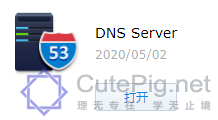文章目录[隐藏]
简述
有些用群辉NAS的朋友可能会遇到,用的群辉自带的DDNS,然后drive、Note、DSM连接到NAS,外网通过域名访问一点问题都没有,但是内网确无法通过域名访问到NAS。
这主要与NAT回流相关,下图解释了什么是NAT回流
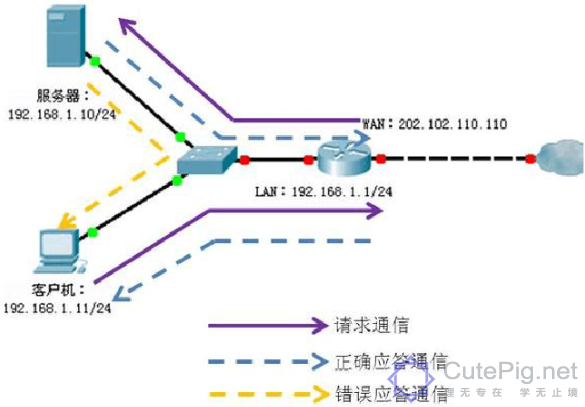
测试环境
- NAS的局域网IP:192.168.1.2
- 域名:test.synlology.me
- 路由器:RT-AC86U
- 路由器IP:192.168.1.1
问题解决
其实这个问题在不同设备上可以用不同的方式解决
如果你是Windows PC上遇到上面问题,最简单的办法就是修改下
C:\Windows\System32\drivers\etc\hosts
在里面添加
|
1 2 |
192.168.1.2 test.synlology.me |
其中test.synlology.me是你的DDNS域名,192.168.1.2是你的局域网中NAS的IP地址,这样就好比告诉电脑,如果我使用test.synlology.me请转接到192.168.1.2这个IP上
这个办法虽然能解决问题,但是非常笨拙,因为你每次新设备都得设置下。
所以我这里介绍下比较合理的解决方案,那就是在群晖NAS上自建DNS服务器,来解决NAT回流问题
NAS安装DNS Server服务
登录DSM=>套件中心=>所有套件,找到并安装DNS Server套件
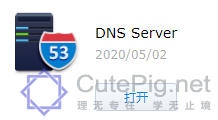
配置DNS Server服务
新建Master区域
打开DNS Server=>区域=>新增[Master 区域]
-
域类型
正向区域
-
域名
我这里申请的 test.synlology.me,所以我这里填写的synlology.me
-
主DNS服务器
我这里填写了当前这台NAS的本地IP:192.168.1.2
- 其余设置全部默认即可
点击确定,保存设置,这里会在列表里出现一个区域ID为synology.me的master区域,双击进入区域设置
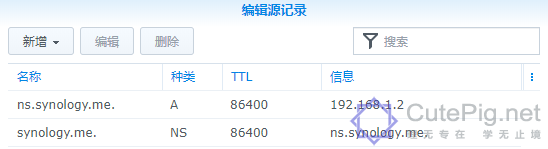
这里我们已经可以看到刚才我们默认建立的解析规则
下来我要再添加一条属于我们自己域名的A-type解析
- 名称:test
- TTL:100
- IP地址:192.168.1.2
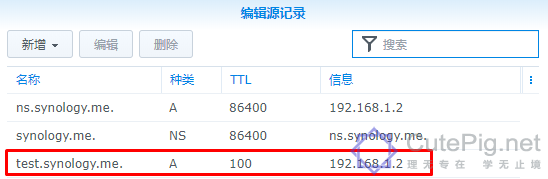
开启解析服务
打开DNS Server=>解析=>勾选[启用解析服务器]

设置路由器DHCP
首先这块你完全可以使用NAS的DHCP服务器,我这块由于RT-AC86U可以选择DNS服务器,所以我直接在路由上做了,因为我总想着NAS的算力应该留给应用,路由能做的就让路由做
登录路由=>内部网络(LAN)=>DHCP服务器
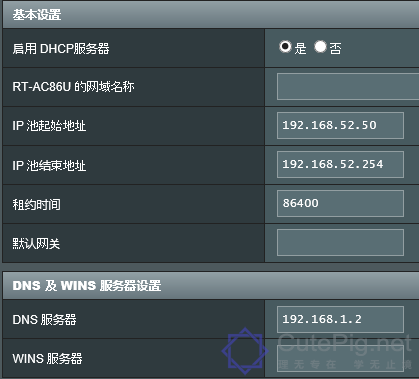
注意:路由和NAS的DHCP服务任选其一,不要都开着
其他说明
全局设置方法
按照如上设置,基本就可以解决NAT回流的问题,但是保证你的计算机等设备是自动获取IP的,因为如上设置其实是把通过DHCP连接的设备应用我我们NAS的DNS服务。
如果你想让所有路由下的设备全部使用NAS提供的DNS服务,你可以这样设置
- 登录路由,在外部网络(WAN)中将DNS服务器指定为
192.168.1.2 - NAS的DNS Server中,转发器设置中转发器1设置为网络服务商提供的DNS地址,或者可以试试
114.114.114.114
这样的话整个局域网中的网络请求都需要经过NAS中的DNS Server来提供DNS服务器,如果你访问的是 test.synlology.me 这直接转到 192.168.1.2 ,如果你访问的是其他域名,这直接转到 114.114.114.114 这台DNS服务器去做解析,再访问。
对于Master区域 ns.synlology.me 的理解
我的理解,我们当前的应用ns.synlology.me一律设置为nas的ip即可
NS记录的解释:
- NS记录是域名DNS服务器里面的一种记录类型,可以针对每个域名或子域名来设定他的NS记录,当设定后,相当于把他的解析权交给了对应的DNS。
- NS记录的用途:CDN或负载均衡时使用。
浏览量: 1559